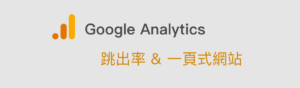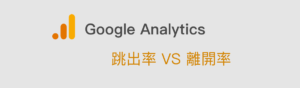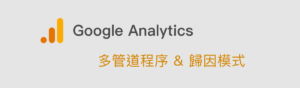🏆 超過50萬名讀者已閱讀本站的內容,共同創造了85萬次總閱讀次數!
我們先回顧一下 GA 事件 (event) 本來的觀念。不管是 GA4 或是通用 GA (Universal Analytics),使用者進一個網站,如果該網站有埋 GA 追蹤碼的話,GA 就會自動發一個 page view event,這就是所謂的瀏覽,也就是瀏覽本身就是一種事件 (event)。
如果想再深入了解事件的讀者,可以參考我下方的文章。GA 事件的概念,跟工作階段、跳出率都有很大的關係。
Google Analytics 再談「工作階段」
Google Analytics 跳出率 & 一頁式網站
[GA4] 跳出率不見了?GA4 改為使用互動工作階段與參與度
GA4 的事件如何埋 JS 程式碼
https://developers.google.com/analytics/devguides/collection/gtagjs/events
通用GA (Universal Analytics) 中事件的設定大概是這樣,在觸發事件時 call 這一段 JS code,可以看到參數有 action, category, label, value。
gtag('event', 'your_action_name', {
'event_category': 'aaa',
'event_label': 'bbb',
'value': 1000
});https://developers.google.com/analytics/devguides/collection/ga4/events?client_type=gtag
GA4 的事件設定格式是這樣
gtag('event', 'your_event_name', {
'your_param_name1': 'aaa',
'your_param_name2’: 'bbb',
});可以看到通用GA 事件的 action,在 GA4 中改為 event_name。參數的部分,GA4 沒有明確規定,你可以自己定義在你的 event_name 底下有哪些參數 (GA4 的建議事件有規定參數內容,才能顯示於 GA4 的報表)。
這邊附註一下,基本上 GA4 事件的格式是相容於通用GA。如果讀者的網站在通用GA 時期已經埋了事件,改為使用 GA4 時,原事件的 JS code 仍然成立。當然,參數日後隨需要調整。
GA4 有一些預設的事件。GA4 面板左下角齒輪 → 資源欄底下的資料串流 → 點你的網站進去。看到「加強型評估」選項,打開。這樣 GA4 就會自動收集網頁瀏覽、捲動 (至網頁底部)、站內搜尋等事件。
延伸閱讀,通用GA 的 站內搜尋 & 目標流程
GA4 面板可以「建立事件」或「修改事件」。建立事件是根據現有事件建立新事件,目的通常是縮小原事件的範圍。例如,可能原事件是全網站每個頁面都會觸發,但新建立的事件,希望指定特定頁面才會觸發。
如何建立事件
要建立事件,GA4 面板左側 menu 的設定 → 事件 → 表格右上角的「建立事件」按鈕 → 右側會彈出面板,再點「建立」按鈕。
填寫「自訂事件名稱」。「相符條件」第一條選來源事件:”event_name 等於 你的來源事件”。可以新增條件,選擇其他參數 等於/不等於/包含 你希望的值。
勾選「從來源事件複製參數」。底下可以修改複製來的參數,修改的新值可以填固定字串,也可以填入其他參數,並以雙方括號括住,例如:[[other_parameter]]。
都設定好了,點右上角「建立」按鈕,會新增一個自訂事件,列在「建立事件」按鈕右側彈出的面板。每一個自訂事件你可以點進去再做編輯。
如何修改事件
要修改事件,GA4 面板左側 menu 的設定 → 事件 → 表格右上角的「修改事件」按鈕 → 右側會彈出面板,再點「建立」按鈕。
填寫「修改名稱」,填一個敘述性的字串,例如 “將某某事件重新命名為某某”。「相符條件」第一條選要修改的事件:”event_name 等於 你要修改的事件”。可以新增條件,選擇其他參數 等於/不等於/包含 你希望的值。
在「修改參數」欄位指定要修改的參數,包含 event_name。新值填法都跟「建立事件」一樣,可填固定字串或雙括號。都設定好了,點右上角「建立」按鈕,完成。
這邊要附註一下,新的修改規則不會影響之前的資料。而且新的修改規則需要過一段時間才會生效。
GA4「修改事件」的做法不是直接去改設定好的事件,而是新增一個個修改規則,列在「修改事件」按鈕右側彈出的面板。有點像寫成 log 的感覺,GA 的管理者會清楚知道從以前到現在有哪些修改規則。
另外,注意「修改事件」列表有順序問題,所有的修改規則是依照修改事件列表上的順序執行。也就是如果修改規則2 會用到修改規則1 的結果,請確保修改規則1 是在上方。修改事件列表的右上方有個「重新排序」按鈕,點一下可以拖曳某一個修改規則到新的位置。
結論
根據現有事件建立新事件,且新增條件,目的通常是縮小原事件的範圍,這樣是「建立事件」。如果想覆寫現有事件,並對原事件的參數做修改,請選擇「修改事件」。
以上是介紹如何用 GA 面板建立或修改事件 (不用寫 code)。但如果你的自訂事件與現有事件相關性低,如本文上方寫 JS code 的方式,可能還更乾淨而且快速。
也別忘了自訂維度與自訂指標。上面設定好的事件與參數,如果有非 GA4 預設的參數,報表是不會顯示的。GA4 面板左側 menu 的「管理」按鈕 →「資源」欄 → 點「自訂定義」,可以將新的參數設成自訂維度或自訂指標,並用「探索」底下的功能將自訂維度/指標做成自訂報表。
延伸閱讀:自訂維度和自訂指標 (custom dimensions & metrics),商品範圍 (item-scoped) 自訂參數即將上線!
本站的主題是商業、創業、美食、葡萄酒、科技、AI、數位行銷